Для многих из нас компьютер стал неотъемлемой частью жизни, освободившись от ежедневных дел, практически все современные граждане уделяют время ПК, будь то проверка почты, просмотр фильма или прохождение очередной игры. Нередко возникают случаи, когда пользователь внезапно сталкивается с тем, что открытые окошки самостоятельно, без видимых причин, начинают сворачиваться в трей. Особенно раздражающим этот фактор кажется из-за того, что проблема может повторяться каждые 3 – 5 минут, занятый прохождением игры юзер теряет время, проигрывая. В нижеприведённом материале узнаем о том, почему игра сворачивается сама по себе в Windows 7, рассмотрим способы избавления от неполадки.

Как решить проблему с непредвиденным сворачиваем игры.
Причины, которые вызывают сворачивание игр
Если обладатель ПК старается самостоятельно разобраться с тем, почему сворачиваются игры, он должен внимательно прочитать нижеприведённый материал, в котором указаны все возможные причины, влияющие на появление неполадки. Знание основных критериев поможет максимально быстро справиться с неприятной проблемой. Кроме сворачивания игр, пользователь нередко может сталкиваться с внезапным исчезновением любых окон, нередко пропадают проигрыватели и иные приложения. Ввиду этого причину, по которой сворачиваются игры на Windows 7, следует искать не в самом программном продукте, а в целом на компьютере.
R-KEEPER как работать на кассе
Чаще всего этот «недуг» связан с несколькими основными проблемами, в частности, с неполадками в функционировании Firewall, проблемами с работоспособностью модема, наличием битых драйверов, некорректной настройкой Wi-Fi маршрутизатора. Чтобы понять, как избавиться от проблемы, следует обратить внимание на всплывающие окна с ошибками. Если Windows самостоятельно пытается решить задачу, он скроет неисправность, восстановит работоспособность системы.
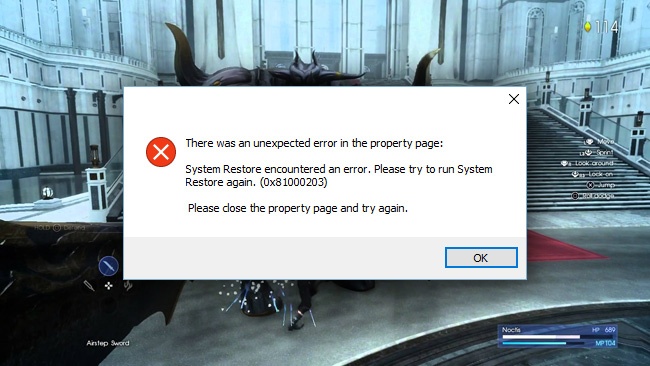
Решение проблем, связанных со сворачиванием окон
Если сворачивается игра на Windows 7, пользователю в первую очередь следует узнать о процессах, работа которых влияет на развитие неполадки. Нередко ситуацию могут спровоцировать процессы ouc.exe и TWCU.exe. Для этого следует запустить диспетчер задач посредством нажатия клавиш Ctrl + Alt + Del.
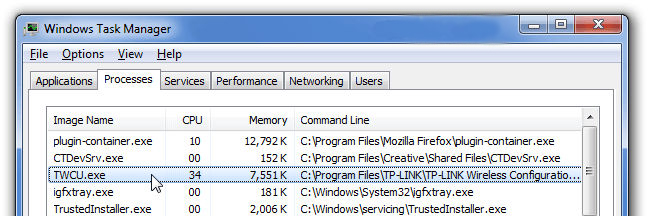
В разделе «Процессы» среди остальных работающих приложений нужно найти указанные, стоит отметить, что типовых разветвлений может быть несколько. После того как будет открыто место хранения файлов, юзер сможет вновь обратиться к диспетчеру и посредством кнопки «Завершить дерево процессов» нейтрализовать действие ouc.exe и ему подобных. Чтобы избавить директорию от процессов, их следует удалить посредством Magic Unlock.
НАСТОЯЩИЙ ПАССИВНЫЙ ЗАРАБОТОК В ИНТЕРНЕТЕ БЕЗ ВЛОЖЕНИЙ
Отключение битого драйвера
Когда игры сворачиваются на рабочий стол Windows 7, вполне вероятны проблемы, касающиеся обработки драйвера. В таком случае пользователь может прибегнуть к нескольким основным решениям: либо отключить битый драйвер, либо потратить время на полную его деинсталляцию и последующую установку. После нажатия клавиш Win + R в открытом окне ввести слово «msconfig», в разделе «Автозагрузка» убрать отметку со строки, в которой указан драйвер Realtek HD. Останется только перезапустить систему.
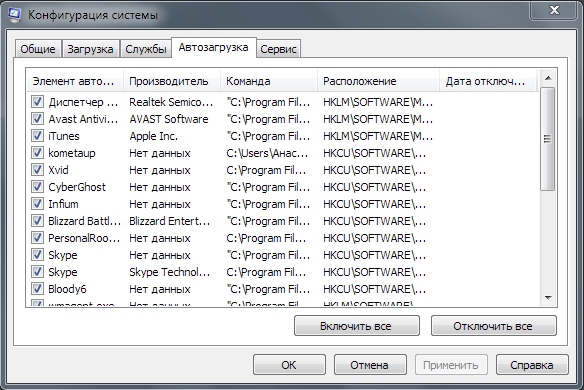
Отключение битого драйвера – дело простое и нетрудоёмкое, но при этом пользователь ПК не будет ничего слышать, на переустановку понадобится немного больше времени. Нажатие виртуальной кнопки «Пуск» позволит перейти к разделу «Компьютер». В «Диспетчере устройств» будет перечислено всё, что отвечает за звуковое воспроизведение файлов. Среди «Звуковых устройств» будет находиться Realtek, который подлежит удалению.
Чтобы не обрести дополнительные проблемы, скачивать драйверы следует только у официального представителя, производитель программного продукта разместил приложение на портале http://realtek-drivers.ru.
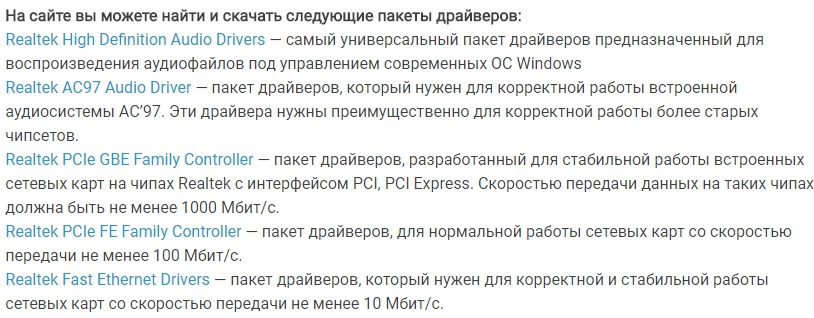
После того как файл будет полностью загружен, его можно будет активировать, по окончании установки на компьютере пользователя будет «свежая» обновлённая программа. После перезапуска системы компьютер вновь начнёт функционировать корректно.
Отключение антивирусной программы или Firewall
Нередко решить проблему помогает отключение антивируса или Firewall. Сворачивание окон, в том числе и игр, возникает ввиду их постоянного требования быть подключёнными к глобальной сети. В момент попытки выйти в онлайн программу может блокировать один из инструментов защиты. Конечно, с одной стороны, это лишь полезное действие системы, препятствующее загрузке приложений с вирусами.
Но, с другой стороны, подобное действие сильно мешает пользователю заниматься за компьютером привычными делами. Нередко компьютерные защитники ошибочно блокируют официального разработчика игры.
В таком случае на компьютере сворачиваются игры в Windows 7 с предварительным показом сообщения о блокировке доступа. В той ситуации, когда юзер полностью уверен в том, что игра скачана у официального представителя, функция блокировки подлежит полной отмене. Чтобы проверить правильность своих догадок, можно на некоторое время отключить антивирусную программу. Подобные действия следует осуществить по отношению к Firewall.
Проблемные подключения
Сворачиваются игры на Windows 7 чаще всего из-за вышеуказанных проблем, однако, если планомерный переход по вышеперечисленным действиям не дал результата, следует обратить внимание на наличие проблемных подключений. В частности, пользователь может не замечать, что наушники, мышь или клавиатура периодически теряют сигнал, не взаимодействуют с ПК.
Игра может сворачиваться сама по себе в Windows 7 из-за шнура или штекера, который за время истрепался, провода поломаны или перебиты. Очень редко поломку вызывает соединение с платой. Решить проблему поможет внимательность юзера, когда он определит движения, в момент которых игра пропадает. Не будут лишними визуальный осмотр устройств, замена разъёмов или штекеров (по необходимости).
Заключение
Указанные в статье методы борьбы со сворачиванием окон в трей должны помочь пользователю быстро определить проблему и избавиться от неё, тем самым сделав своё времяпрепровождение за компьютером более приятным.
Источник: nastroyvse.ru
Исправлено: TWCU.EXE не мог загрузить файл библиотеки —
Twcu.exe, также известный как TP-LINK Wireless Client Utility, является приложением конфигурации, необходимым для успешной работы беспроводных адаптеров. Утилита беспроводной настройки TP-LINK устанавливается в системе пользователей, использующих адаптеры TP-LINK. После установки этой утилиты служба будет добавлена в список служб Windows и будет работать в фоновом режиме.
Twcu.exe находится по адресу C: Program Files TP-LINK TP-LINK Wireless Utility, и TP-LINK использует его для подключения к Интернету. Основной исполняемый файл называется twcu.exe, и его можно увидеть на вкладке служб диспетчера задач.
Если вы недавно обновили Windows 10 или обновили Windows 10 с предыдущей версии Windows, то вы можете увидеть ошибку, связанную с TWCU или twcu.exe. Когда вы включите компьютер, вы увидите сообщение об ошибке, подобное этому
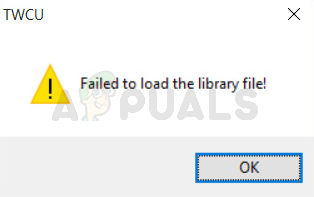
Эта ошибка появится, как только вы достигнете своего рабочего стола, и будет появляться каждый раз, когда вы входите в Windows.
Прежде всего, эта ошибка связана с вашей утилитой настройки беспроводной связи TPlink. Практически у каждого пользователя, столкнувшегося с этой ошибкой, была установлена утилита беспроводной настройки TPlink. Проблемы совместимости являются наиболее вероятной причиной появления этого сообщения об ошибке, особенно если вы начали испытывать проблему после обновления до Windows 10.
Способ 1: запустить в режиме совместимости
Поскольку наиболее вероятной причиной этой проблемы является проблема совместимости, наиболее логичная вещь, которую вы можете здесь сделать, — запустить программу настройки беспроводной связи TPlink в режиме совместимости. Вот шаги для запуска утилиты конфигурации в режиме совместимости.
Замечания: У меня нет утилиты настройки беспроводной связи TPlink, поэтому я выполняю эти шаги в другом приложении. Вы не должны сталкиваться с какими-либо проблемами, поскольку эти шаги будут одинаковыми для утилиты беспроводной настройки TPlink.
- Найдите Программа настройки беспроводной связи TPlink Это должно быть на вашем рабочем столе
- Щелкните правой кнопкой мыши Программа настройки беспроводной связи TPlink и выберите свойства
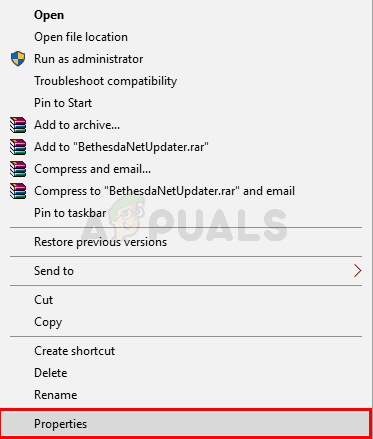
- Нажмите на Совместимость табуляция
- Проверьте коробка Запустите эту программу в режиме совместимости для:
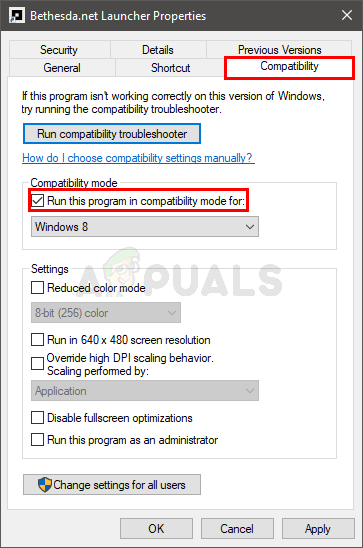
- Выберите либо Windows 8 или же Windows 7 из выпадающего списка
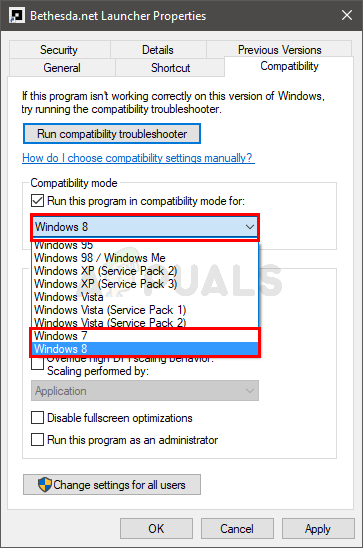
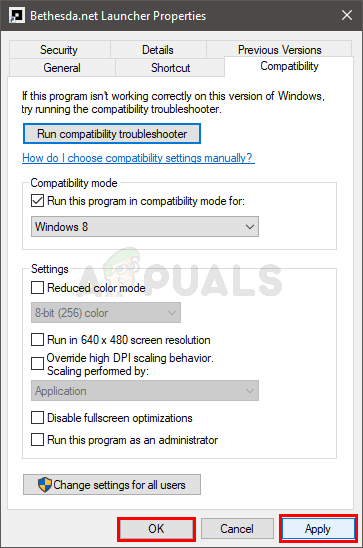
Проверьте, исправляет ли это проблему или нет.
Способ 2: запустить в режиме совместимости (альтернатива)
Это то же самое, что и метод 1, но предоставляет альтернативный способ устранения проблем совместимости утилиты беспроводной настройки TPlink.
Следуйте приведенным ниже инструкциям, чтобы устранить проблему совместимости.
- Найдите Программа настройки беспроводной связи TPlink Это должно быть на вашем рабочем столе
- Щелкните правой кнопкой мыши Программа настройки беспроводной связи TPlink и выберите Устранение неполадок совместимости
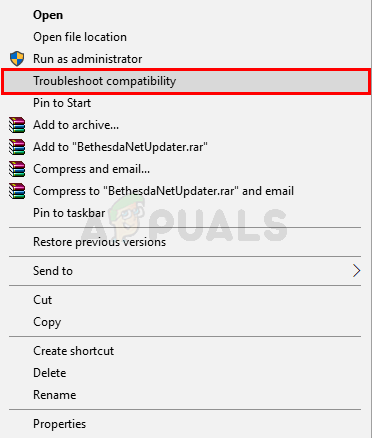
- Нажмите Попробуйте рекомендуемую настройку
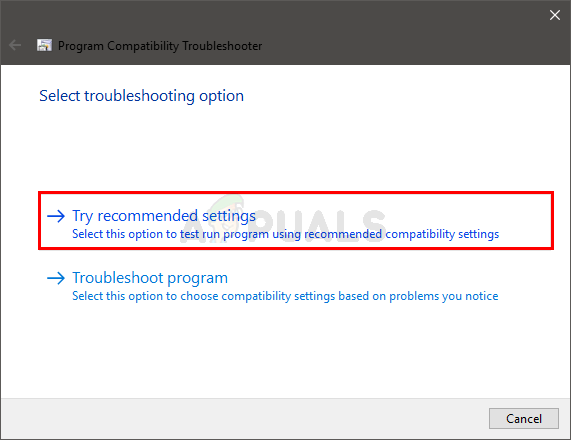
Вы не должны видеть сообщение об ошибке после завершения процесса.
Источник: helpexe.ru
Twcu не удалось загрузить файл библиотеки windows 10 + видео обзор

Всем хеллоушки. Говорим о процессе TWCU.exe, что за зверюга такая, откуда взялся этот процесс? Будем разбираться! Значит первое что я узнал, это то, что TWCU.exe относится к фирменной проге TP-LINK Wireless Client Utility. Это какая-то фирменная прога от производителя сетевого оборудования TP-LINK, может стоять, если у вас например вай фай от TP-LINK
Еще узнал, что этот процесс может мешать нормальной работе компа. Ну вот есть такие случаи что из-за TWCU.exe сворачивалась игра. В таком случае один чел предложил решение в виде завершение процесса TWCU.exe в диспетчере, говорит что он отключил и все, игра больше не сворачивалась!
Ну а вот и сам процесс TWCU.exe в диспетчере, смотрите:

Вот нашел еще одну картинку, это диспетчер задач в Windows 10, и вот тут тоже есть TWCU.exe, посмотрите на значок:

То есть это точно от вай файя TP-LINK. Но тут меня посетил вопрос, а вот реально, можно ли отключать этот процесс? Хм, он может быть отвечает за поддержание сети вай фай? Окей. Мой опыт говорит что даже если процесс и якобы нужен для поддержки сети, то его можно выключить, я выключал, вай фай работал дальше, но чтобы настроить, ну там выбрать другую сеть, то нужно запустить прогу TP-LINK Wireless Client Utility ну и настроить. Короче я скажу так: завершить процесс можно, если будет ошибка или пропадет интернет, то сделайте перезагрузку и все станет на свои места, но зато вы уже поймете, что завершать процесс TWCU.exe не стоит… Ну а как еще узнать…
Но что делать, если процесс TWCU.exe мешает, но и оказалось что нужно чтобы он работал, вот что делать? Я тут вижу два варианта. Первый это удалить TP-LINK Wireless Client Utility, потом скачать с официального сайта эту прогу и поставить опять, то есть так бы сказать переустановку замутить. Ну и второй вариант это написать в поддержку TP-LINK мол так и сяк такая трабла у вас что делать. Они должны помочь, хотя на практике часто не помогают… блинчик
Если у вас интернет не идет от вай фая, если у вас интернет проводной, а вай фай так, на всякий случай, то процесс TWCU.exe можете смело завершать!
Ну что ребята, на этом все! Все понятно? Эх, надеюсь что да! Надеюсь что инфа была полезна в некоторой степени! Все, всем пока и всем удачи!!
Исправлено: TWCU.EXE не мог загрузить файл библиотеки —
Twcu.exe, также известный как TP-LINK Wireless Client Utility, является приложением конфигурации, необходимым для успешной работы беспроводных адаптеров. Утилита беспроводной настройки TP-LINK устанавливается в системе пользователей, использующих адаптеры TP-LINK. После установки этой утилиты служба будет добавлена в список служб Windows и будет работать в фоновом режиме.
Twcu.exe находится по адресу C: Program Files TP-LINK TP-LINK Wireless Utility, и TP-LINK использует его для подключения к Интернету. Основной исполняемый файл называется twcu.exe, и его можно увидеть на вкладке служб диспетчера задач.
Если вы недавно обновили Windows 10 или обновили Windows 10 с предыдущей версии Windows, то вы можете увидеть ошибку, связанную с TWCU или twcu.exe. Когда вы включите компьютер, вы увидите сообщение об ошибке, подобное этому
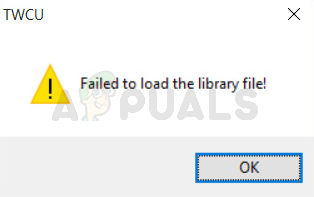
Эта ошибка появится, как только вы достигнете своего рабочего стола, и будет появляться каждый раз, когда вы входите в Windows.
Прежде всего, эта ошибка связана с вашей утилитой настройки беспроводной связи TPlink. Практически у каждого пользователя, столкнувшегося с этой ошибкой, была установлена утилита беспроводной настройки TPlink. Проблемы совместимости являются наиболее вероятной причиной появления этого сообщения об ошибке, особенно если вы начали испытывать проблему после обновления до Windows 10.
Способ 1: запустить в режиме совместимости
Поскольку наиболее вероятной причиной этой проблемы является проблема совместимости, наиболее логичная вещь, которую вы можете здесь сделать, — запустить программу настройки беспроводной связи TPlink в режиме совместимости. Вот шаги для запуска утилиты конфигурации в режиме совместимости.
Замечания: У меня нет утилиты настройки беспроводной связи TPlink, поэтому я выполняю эти шаги в другом приложении. Вы не должны сталкиваться с какими-либо проблемами, поскольку эти шаги будут одинаковыми для утилиты беспроводной настройки TPlink.
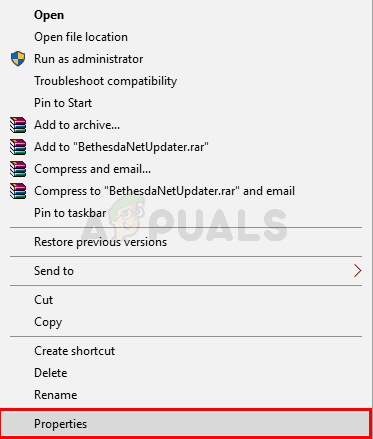
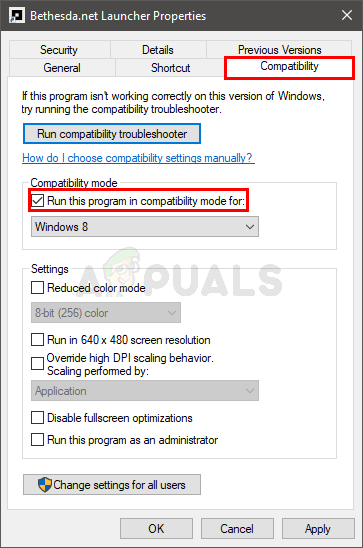
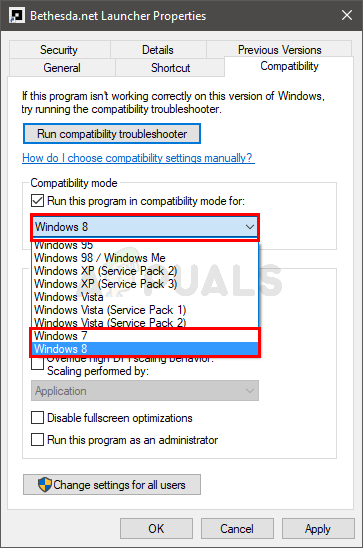
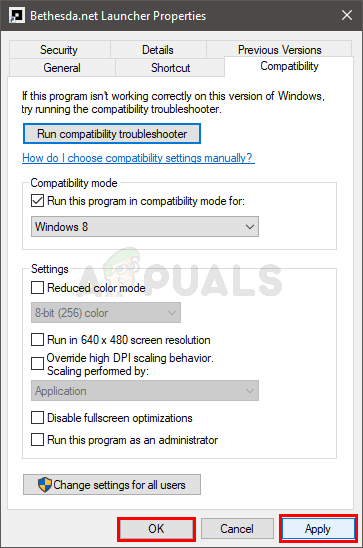
Проверьте, исправляет ли это проблему или нет.
Способ 2: запустить в режиме совместимости (альтернатива)
Это то же самое, что и метод 1, но предоставляет альтернативный способ устранения проблем совместимости утилиты беспроводной настройки TPlink.
Следуйте приведенным ниже инструкциям, чтобы устранить проблему совместимости.
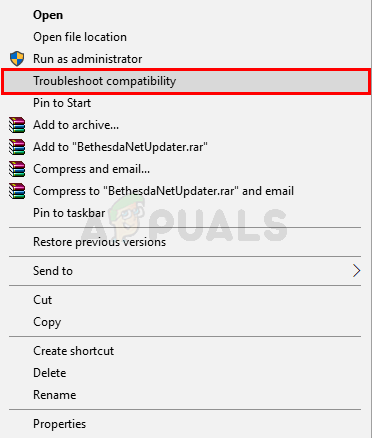
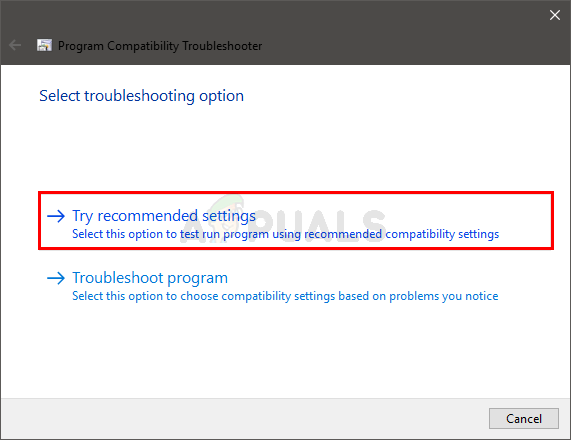
Вы не должны видеть сообщение об ошибке после завершения процесса.
Исправлено: TWCU.EXE не удалось загрузить файл библиотеки
СОВЕТУЕМ: Нажмите здесь, чтобы исправить ошибки Windows и оптимизировать производительность системы
Twcu.exe, также известный как TP-LINK Wireless Client Utility, является приложением конфигурации, необходимым для успешной работы беспроводных адаптеров. Утилита беспроводной настройки TP-LINK устанавливается в системе пользователей, использующих адаптеры TP-LINK. После установки этой утилиты служба будет добавлена в список служб Windows и будет работать в фоновом режиме.
Если вы недавно обновили Windows 10 или обновили Windows 10 с предыдущей версии Windows, то вы можете увидеть ошибку, связанную с TWCU или twcu.exe. Когда вы включите компьютер, вы увидите сообщение об ошибке, подобное этому

Эта ошибка появится, как только вы достигнете своего рабочего стола, и будет появляться каждый раз, когда вы входите в Windows.
Прежде всего, эта ошибка связана с вашей утилитой настройки беспроводной связи TPlink. Практически у каждого пользователя, столкнувшегося с этой ошибкой, была установлена утилита беспроводной настройки TPlink. Проблемы совместимости являются наиболее вероятной причиной появления этого сообщения об ошибке, особенно если вы начали испытывать проблему после обновления до Windows 10.
Способ 1: запустить в режиме совместимости
Примечание. У меня нет утилиты настройки беспроводной связи TPlink, поэтому я выполняю эти шаги в другом приложении. Вы не должны сталкиваться с какими-либо проблемами, так как эти шаги будут одинаковыми для утилиты беспроводной настройки TPlink.




Проверьте, исправляет ли это проблему или нет.
Способ 2: запустить в режиме совместимости (альтернатива)
Это то же самое, что и метод 1, но предоставляет альтернативный способ устранения проблем совместимости утилиты беспроводной настройки TPlink.
Следуйте приведенным ниже инструкциям, чтобы устранить проблему совместимости.


Вы не должны видеть сообщение об ошибке после завершения процесса.
How to Fix the TWCU.EXE Failed to Load Library File Error in Windows 10
How to Fix the TWCU.EXE Failed to Load Library File Error in Windows 10
The Twcu.exe or TP-LINK Wireless Client Utility, is a configuration application required to run wireless adapters successfully. The TP-LINK Wireless Client Utility application only exists on computers that are using the TP-LINK adapters. Upon the installation of this application, a service will be automatically added to the Windows service list that will continuously run in the background.
The Twcu.exe is placed at the C:Program FilesTP-LINKTP-LINK Wireless Utility folder and is used by TP-LINK to connect to the internet. The name of the main executable file is twcu.exe and can be viewed in the Services tab of the Task Manager. If you are one of the users who just upgraded to Windows 10 from the previous Windows versions, then you’ll most likely see an error saying, “Failed to load the library file!” that has something to do with twcu.exe or TWCU. This error pops up when you go to your desktop and every time you log into your Windows 10 PC.
Like pointed out, this error is related to the TP-LINK Wireless Client Utility and every user who are using the TP-LINK Wireless Client Utility are experiencing this problem which may be due to some compatibility issues especially when you start getting this error right after you upgraded to Windows 10. To fix this problem, follow each one of the option given below.
Option 1 – Try running in Compatibility Mode
The best thing you can do is to run the TP-LINK Wireless Client Utility in the compatibility mode since the problem is due to some compatibility issue. To run this utility in the compatibility mode, here’s what you have to do:
Option 2 – Try troubleshooting compatibility
This option is almost the same as the first one except it is an alternative way of fixing the TP-LINK Wireless Client Utility in case the first one didn’t work. In this option, you will troubleshoot the compatibility issue of the TP-LINK Wireless Client Utility.
If you have other system-related issues that need some fixing aside from the “Failed to load the library file!” TWCU error, there is also a one-click solution known as Restoro you can try to fix them. This program is a useful tool that could repair corrupted registries and optimize your PC’s overall performance. Aside from that, it also cleans out your computer for any junk or corrupted files that help you eliminate any unwanted files from your system. This is basically a solution that’s within your grasp with just a click. It’s easy to use as it is user-friendly.
For a complete set of instructions for downloading and using it, refer to the steps below.
Perform a full system scan using Restoro. To do so, follow the instructions below.
TWCU : Failed to load library file
I have just upgraded to Windows 10 from Windows 7. Each time when I start the computer and the desktop is loaded, I get the following error: TWCU
Failed to load library file.
What is this error and how do I fix it? Thank you.
Replies (64)
* Please try a lower page number.
* Please enter only numbers.
* Please try a lower page number.
* Please enter only numbers.
41 people found this reply helpful
Was this reply helpful?
Sorry this didn’t help.
Great! Thanks for your feedback.
How satisfied are you with this reply?
Thanks for your feedback, it helps us improve the site.
How satisfied are you with this reply?
Thanks for your feedback.
53 people found this reply helpful
Was this reply helpful?
Sorry this didn’t help.
Great! Thanks for your feedback.
How satisfied are you with this reply?
Thanks for your feedback, it helps us improve the site.
How satisfied are you with this reply?
Thanks for your feedback.
I see there are now 19 people with the same error message (12.8.15). Can they confirm they are using a TP-Link product and if so also have the TP Link Wireless Configuration Utility?
Looks like this icon on left in task bar. (The one on right is a wireless network watcher not associated).
974 people found this reply helpful
Was this reply helpful?
Sorry this didn’t help.
Great! Thanks for your feedback.
How satisfied are you with this reply?
Thanks for your feedback, it helps us improve the site.
How satisfied are you with this reply?
Thanks for your feedback.
17 people found this reply helpful
Was this reply helpful?
Sorry this didn’t help.
Great! Thanks for your feedback.
How satisfied are you with this reply?
Thanks for your feedback, it helps us improve the site.
How satisfied are you with this reply?
Thanks for your feedback.
3 people found this reply helpful
Was this reply helpful?
Sorry this didn’t help.
Great! Thanks for your feedback.
How satisfied are you with this reply?
Thanks for your feedback, it helps us improve the site.
How satisfied are you with this reply?
Thanks for your feedback.
6 people found this reply helpful
Was this reply helpful?
Sorry this didn’t help.
Great! Thanks for your feedback.
How satisfied are you with this reply?
Thanks for your feedback, it helps us improve the site.
How satisfied are you with this reply?
Thanks for your feedback.
16 people found this reply helpful
Was this reply helpful?
Sorry this didn’t help.
Great! Thanks for your feedback.
How satisfied are you with this reply?
Thanks for your feedback, it helps us improve the site.
How satisfied are you with this reply?
Thanks for your feedback.
Hi, yes I too have all available Win 10 updates installed but still have the same message.
I have received this reply from TP-Link Support,
As you can see, all devices except the win10 computer can work fine with tp-link modem. This means the modem is working properly. And the problem only started when you upgrade to win10, so it maybe have a relation with the win 10 wireless adapter. So you may need to contact with your computer support to upgrade your network adapter in your computer.
I should explain that TP-Link support asked me if I had other devices using the router and I replied yes via Wi Fi, (2 X Nexus 7 2013 tablets and SKY TV and a second computer) and they all worked fine. My main PC does not use my installed Wireless Adapter TL-WN851ND as its connected directly via CAT 6 cable to the TD-W8970 router. My second computer running XP uses same brand/model Network adapter and is not connected via a cable to router. Just Wi Fi. The configuration utility is working fine of course with no error message.
I have a program called Wireless Network Watcher that enables me to see what is connected to my router i.e. no unauthorised connections and this program can see both the network cards in both computers connected. So I don’t think the card itself is at fault but just that the config utility software is not Win 10 compatible.
Not sure what to make of that support response :o( Sounds like they are suggesting a new Network Adapter.
Richard :- Not been in communication with Microsoft but hopefully this community is monitored? I’m a newbie!
Видео
КАК ЗАРЕГИСТРИРОВАТЬ dll библиотеку в windows Скачать

Как зарегистрировать DLL в Windows 10 и Windows 11 Скачать

Ошибка. Не удалось Загрузить, Файл не Должен Быть Исполняемым, его Размер не Должен Превышать 2 ГБ Скачать

Не удалось загрузить файл//Решение проблемы Скачать

Как исправить: Не удалось загрузить модуль «mscomct2.ocx» Скачать

Oculus quest 2 обновляем прошивку в 2022г. Скачать

Как зарегистрировать DLL в Windows Скачать

СОЗДАНИЕ DLL C# | КАК ПОДКЛЮЧИТЬ DLL | C# ПЛЮШКИ Скачать

Точка входа DllRegisterServer не найдена при регистрации DLL в regsvr32 причины и решение Скачать

0xc0000098 / aswvmm.sys Не загружается Windows/ Решение. Скачать
Источник: altarena.ru